# Paypal支付配置说明
## 第一步:获取 "Client ID"和“Secret“;
登录[https://developer.paypal.com/](https://developer.paypal.com/) (如未注册请先自行注册), 进入 【Apps & Credentials】
创建应用
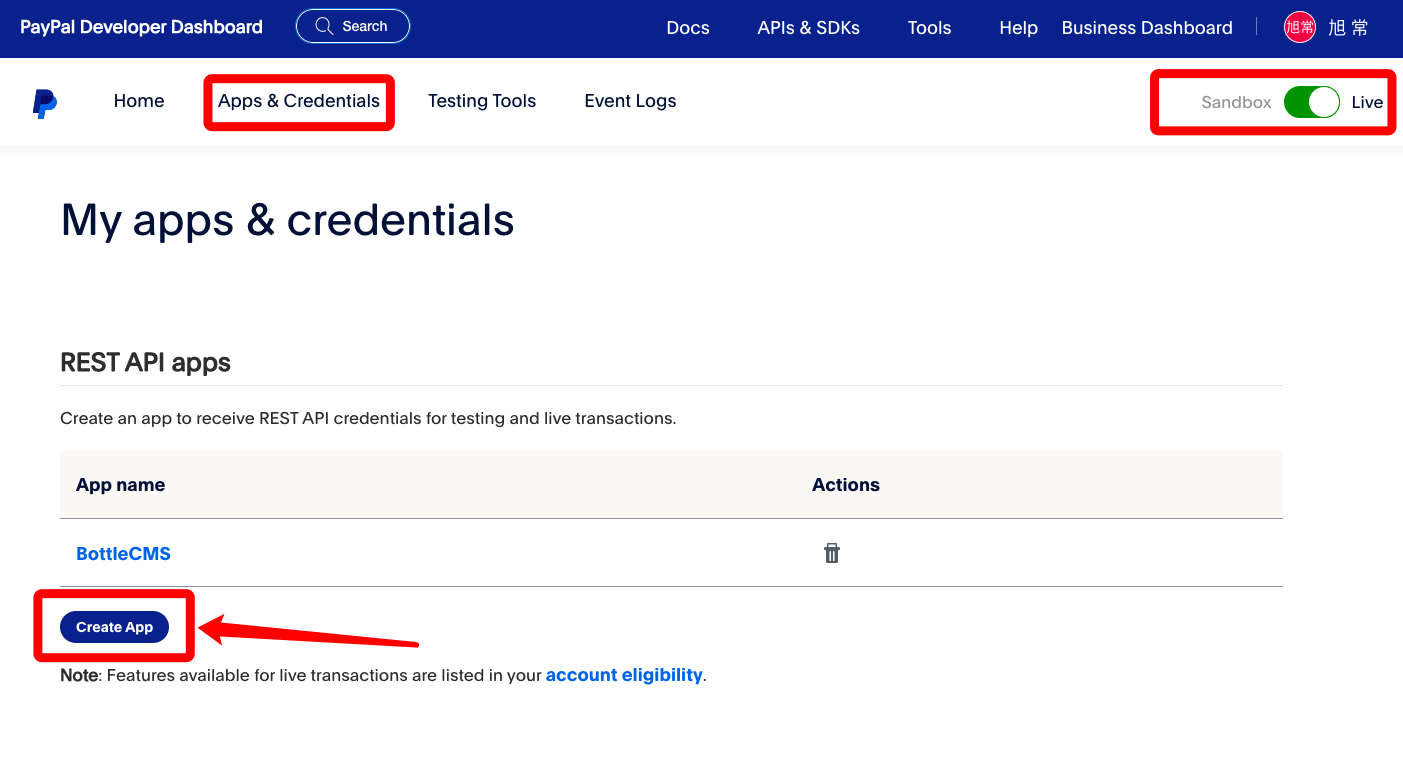
输入应用名称(名称随意)
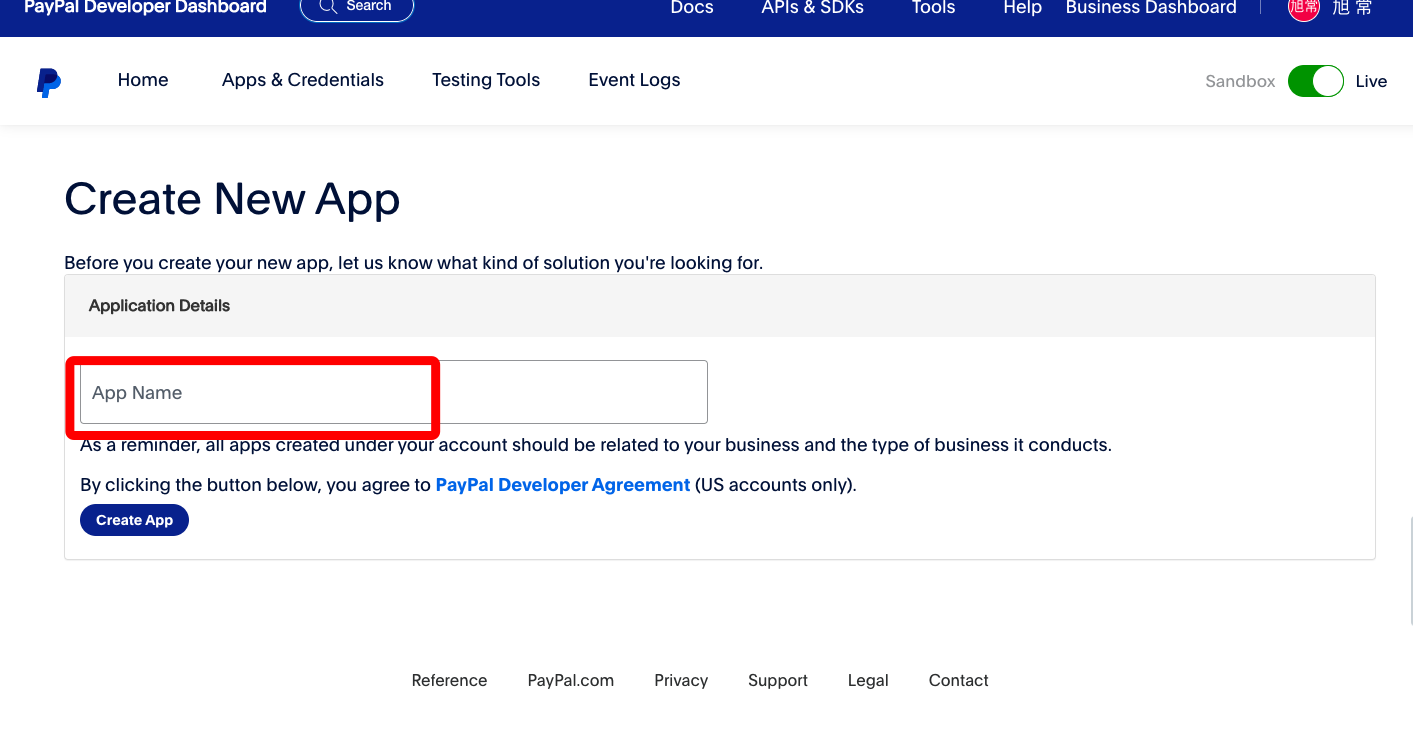
复制出:"Client ID"和“Secret“备用;

添加“Webhook“

Webhook Url 填写: “https://您的域名/pay/notify/paypal“或“https://您的域名/m/pay/notify/paypal“
Event types: 全选即可;
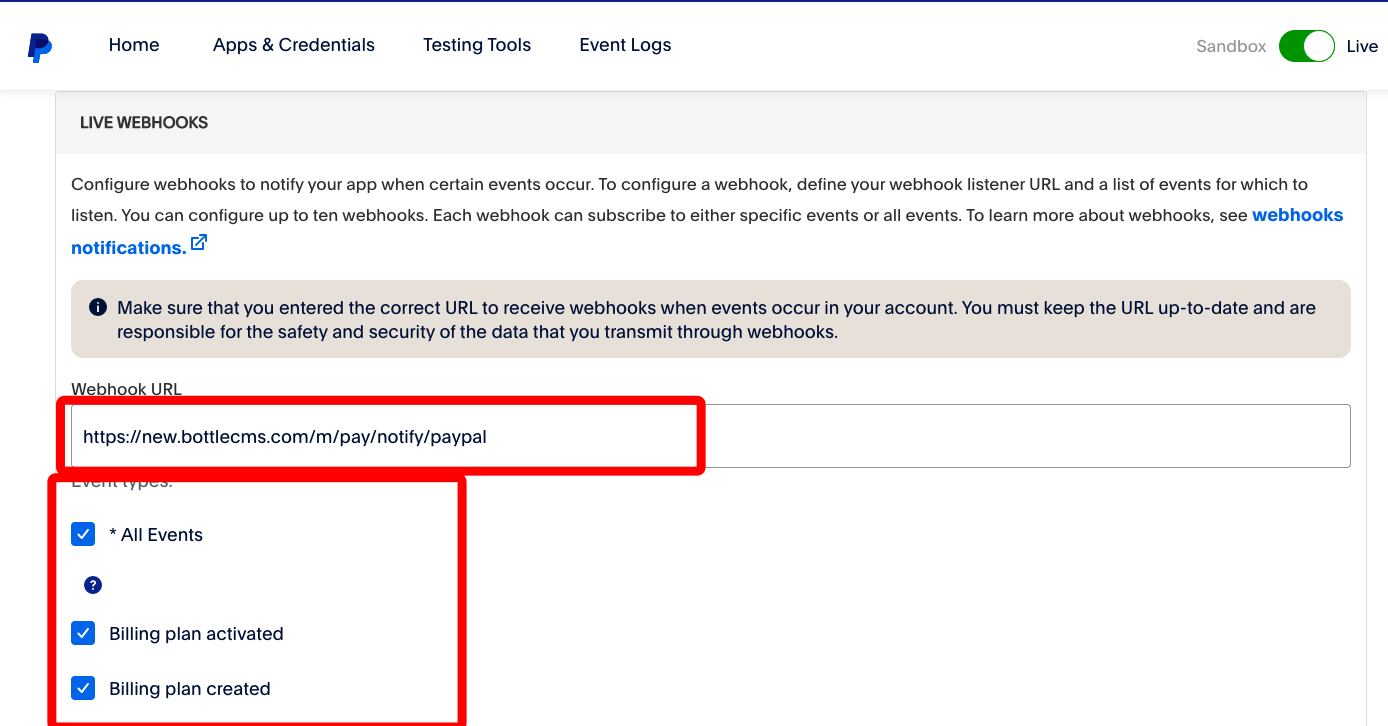
## 第二步:配置后台参数;
进入你的BollteCMS管理后台:【系统 - 接口设置 - 支付 - Paypal - 编辑】;
将复制出的"Client ID"和“Secret“填入对应输入框保存即可;
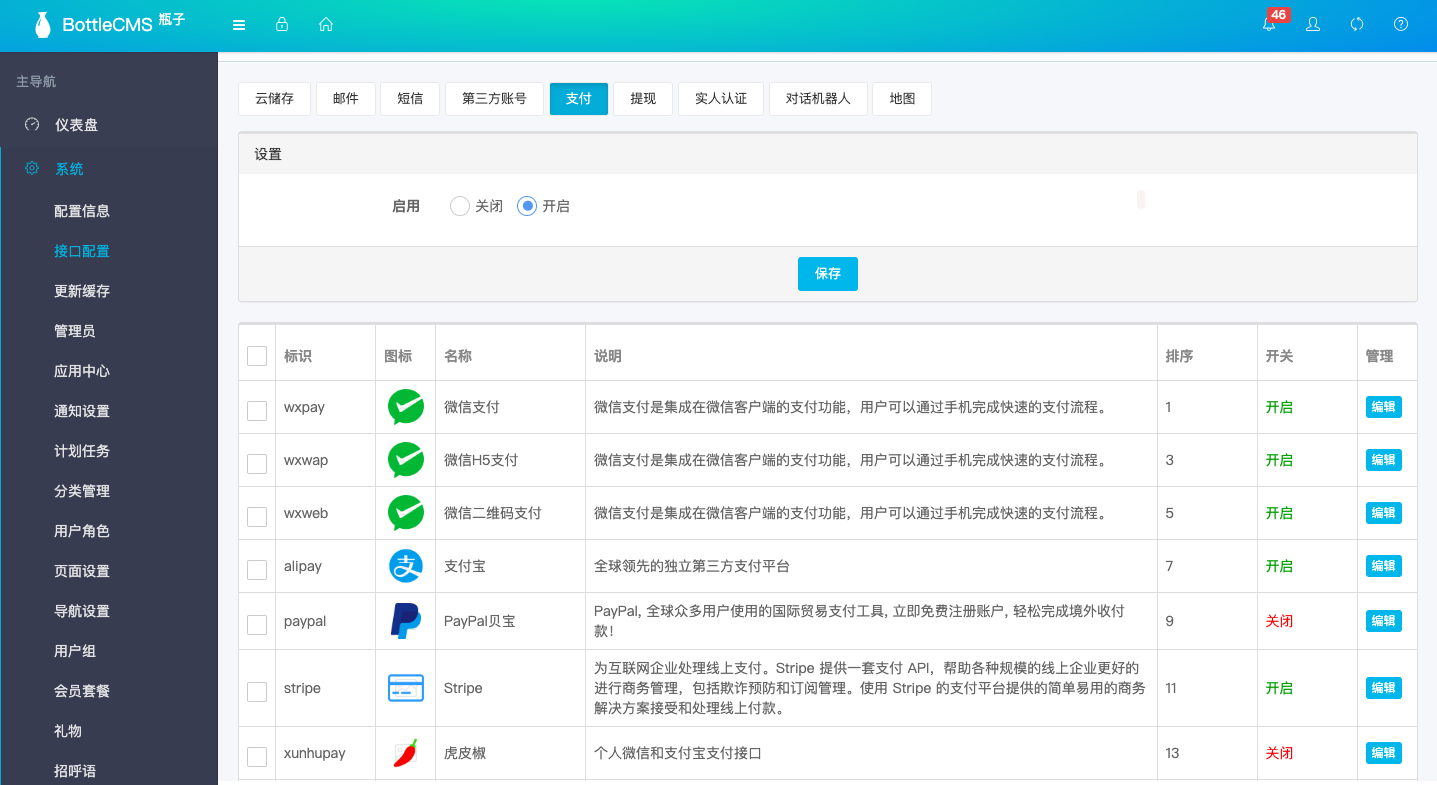
注意:“更新缓存“后才能生效;
- 序言
- 安装及配置
- 环境要求
- 开始安装
- Redis配置
- 问题处理
- 图片不显示
- 站点迁移
- 接口配置
- 文件储存
- 阿里云OSS
- 七牛云KODO
- 短信
- 阿里云短信
- 腾讯云短信
- 邮件
- SMTP发送
- 阿里云邮件API
- 支付
- 微信支付
- 支付宝
- Stripe
- Paypal
- 第三方账号
- 微信登陆
- QQ登陆
- 实人认证
- 阿里云实人认证
- 微信公众号
- 微信公众号接口
- 微信公众号模版消息
- 微信小程序前端发布
- APP前端发布
- 使用说明
- 基本设置
- 按页面设置
- 手机端(web)
- 首页
- 寻觅页
- 缘分页
- 附近页
- 单身详情页
- 消息页
- 聊天页
- 我的页
- 单身圈
- 话题
- 活动
- 约会
- 互选
- 服务
- 单身群
- 官方红娘
- 脱单宝典
- API接口
- 请求说明
- 上传文件
- 获取配置信息
- 获取分类
- API支付
- 获取支付方式
- 调起支付
- 获取自定义页
- 获取文章
- 获取文章列表
- 获取文章详情
- 意见反馈
- 获取广告
- 获取通知
- 注册用户
- 用户登陆
- 第三方账号登陆
- 完善资料
- 获取单身列表
- 获取单身详情
